wince概述
wince是Windows CE的缩写。Windows Embedded Compact(即 Windows CE)是微软公司嵌入式、移动计算平台的基础,它是一个开放的、可升级的32位嵌入式操作系统,是基于掌上型电脑类的电子设备操作系统。(在2008年4月15日举行的嵌入式系统大会上,微软宣布将Windows CE更名为Windows Embedded Compact,与Windows Embedded Enterprise、Windows Embedded Standard和Windows Embedded POSReady组成Windows Embedded系列产品。)
Windows CE是微软公司嵌入式、移动计算平台的基础,它是一个开放的、可升级的32 bit嵌入式操作系统,是基于掌上型电脑类的电子设备操作系统。它是精简的Windows 95,Windows CE的图形用户界面相当出色。
wince体系结构
基于Windows CE构建的嵌入式系统大致可以分为4个层次,从底层向上依次是:硬件层、OEM层、操作系统层和应用层。不同层次是由不同厂商提供的,一般来说,硬件层和OEM层由硬件OEM厂商提供;操作系统层由微软公司提供;应用层由独立软件开发商提供。
每一层分别由不同的模块组成,每个模块又由不同的组件构成。这种层次性的结构试图将硬件和软件、操作系统和应用程序隔开,以便于实现系统的移植,便于进行硬件、软件、操作系统、应用程序等开发的人员分工合作、并行开发。
硬件层
硬件层是指由CPU、存储器、I/O端口、扩展板卡等组成的嵌入式硬件系统,是Windows CE操作系统必不可少的载体。一方面,操作系统为嵌入式应用提供一个运行平台;另一方面,操作系统要运行在硬件之上,直接与硬件打交道并管理硬件。值得注意的是,由于嵌入式系统是以应用为核心的,嵌入式系统中的硬件通常是根据应用需要定制的,因此,各种硬件体系结构之间的差异非常大。“更小、更快、更省钱”几乎是所有嵌入式系统硬件的设计目标。
OEM层
OEM层是逻辑上位于硬件和Windows CE操作系统之间的一层硬件相关代码。它的主要作用是对硬件进行抽象,抽象出统一的接口,然后Windows CE内核就可以用这些接口与硬件进行通信。
WINCE车机平台手机互联要求
1、安卓,这个不多说了,IOS目前不支持。
2、安卓手机调试模式,现在的安卓版本默认这个选项关闭且隐藏,后面教家怎么打开。如果你的安卓手机打不开(目前还没遇到过哪个手机打不开的),那也不行。
3、导航是ce系统,支持启动第三方地图(有的支持,有的不支持),支持usb,usb能够识别手机(目前来看,能够通过usb放歌的,应该都可以识别到手机)
WINCE系统车载导航安装实现与手机互联
首先第一步载亿连文件,电脑上网搜索亿连官网
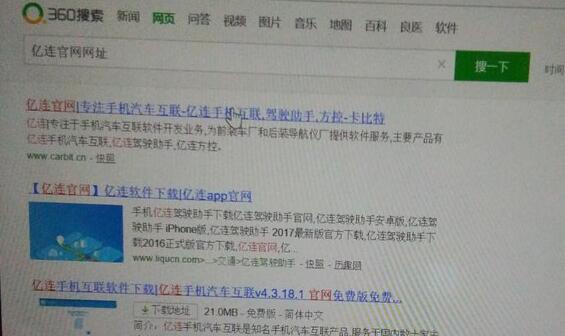
点击第1个打开
出现亿连官网界面图片再点击最侧的亿连手机汽车互联WINCE导航仪版载
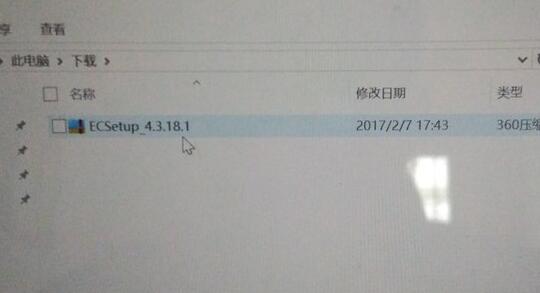
下载完成后查看有个名为ECSetup4.3.18.1的压缩文件夹

用压缩软件解压后会有一个名为ECSetup4.3.18.1的文件夹,到此所需要的文件就下载好了,再就需要把下载好的文件安装到车载导航仪的图卡里了
第二步安装亿连软件,到车上的导航仪上把图卡拔出来,别说不知道图卡在哪里啊,我的在边,右边放音乐的内存卡,都有字母的
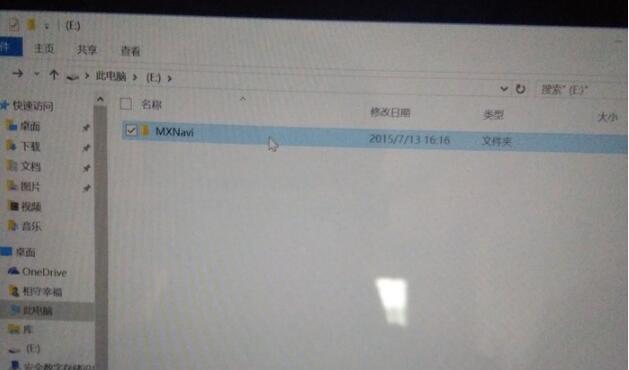
拔出来的内存卡插在读卡器里再插在电脑上,找到可移动磁盘E打开,我的图卡里有美行的图数据,名为MXNavi的文件夹
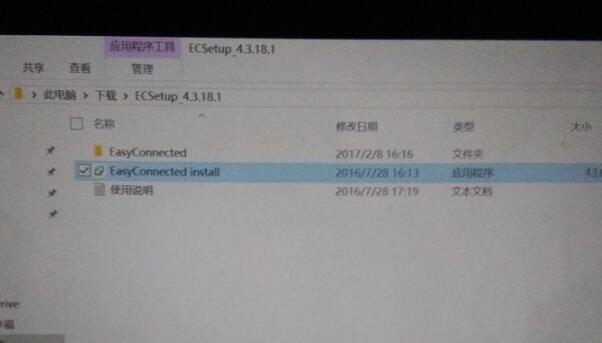
双击打开解压后的ECSetup4.3.18.1文件夹,再双击打开名为EasyConnectedinstall的应用程序
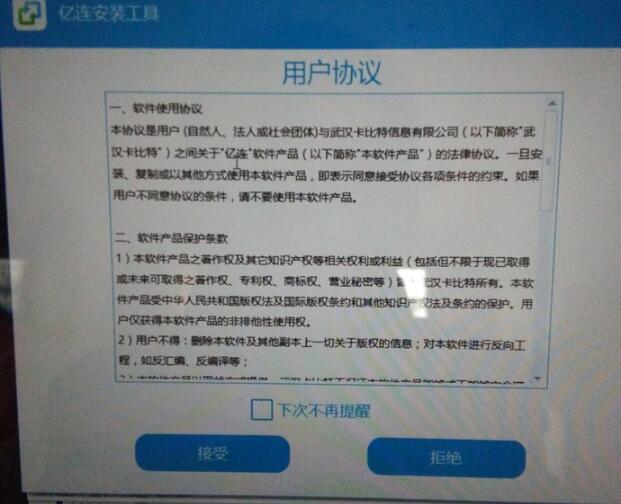
双击打开后会出现上面的用户协议界面点击接受按钮
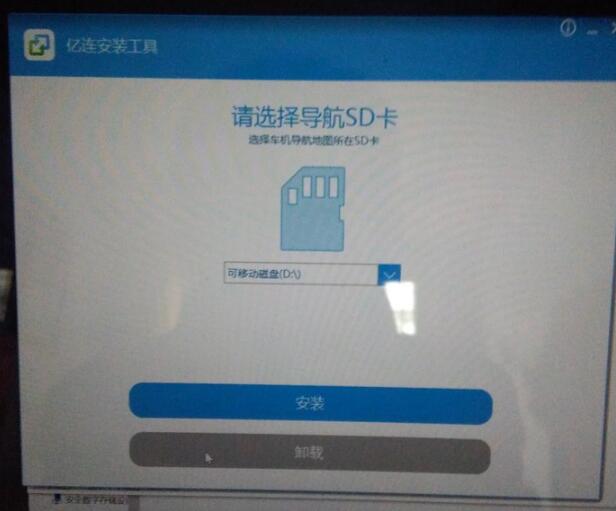
点击接受按钮后会出现选择导航SD卡的界面
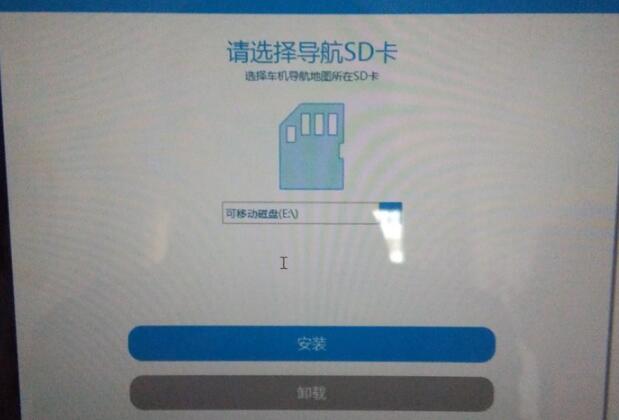
需要修改磁盘,我的E盘修改后点击安装按钮
正在安装界面
提示安装成功
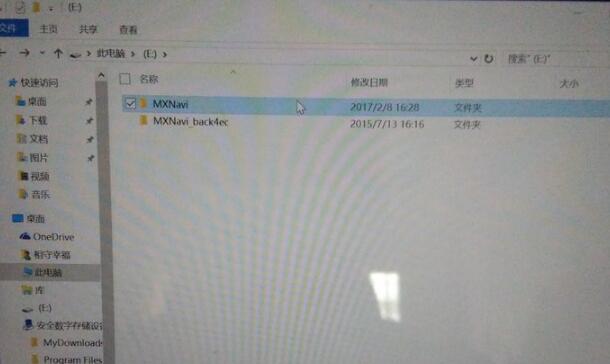
退出后打开移动磁盘E里面就多了个MXNavi-back4ec的文件夹,这里要注意这个我原先图卡里美行图的文件夹,上面的才刚安装好的亿连软件的文件夹,注意设置导航的时候不要弄错了
第三步设置导航仪,从电脑上移除读卡器并拔出内存卡,将内存卡再插回到导航仪里,这个就简单了
通电开机准备设置导航
这开机后的主菜单
这第二页菜单
这第三页菜单,重点来了,最边的导航路径点开,要重新设置导航路径
点击第二个文件夹出现图片的内容点确定
出现以上画面表明路径设置成功出现亿连的主界面
再点击屏幕上角的设置按钮会出现以上画面
再点击设置导航路径出现以上画面,点选原先图卡里的图数据,能使用原先的导航图,设置好后点右上角的返回按钮
再回到设置界面点选自动进入连接界面,再按返回按钮返回到亿连的主界面
第四步与手机互联,回到亿连的主界面准备连接手机,点击亿连图标连接手机,点击导航图标就会启动原先的导航图
首先在手机上下载并安装亿连驾驶助手APP
点击亿连图标出现以上连接画面,根据提示打开手机的USB调试,插上手机数据线最好原装的以免连接不成功,
手机连接成功会进入第二项安装手机互联服务,根据提示操作
提示与手机端亿连安装
这就连接成功后与手机同步显示的画面,手机未解锁
与手机同步显示数字解锁的画面
与手机同步显示解锁后的画面
在手机上打开亿连驾驶助手时导航显示的画面
打开亿连驾驶助手手机与导航同步显示的画面
打开导航与手机同步显示的画面
打开音乐与手机同步显示的画面
打开电话与手机同步显示的画面
点击手机的返回按钮回到驾驶助手主界面,点话筒还有声控功能,点击右上角的圆圈会出现些功能按钮,可以进行些设置,可以慢慢摸索慢慢研究,点两次退出按钮退出驾驶助手返回到导航主菜单
还有个问题就使用导航不播报,回到主菜单打开蓝牙界面,首先打开手机的蓝牙,与导航进行配对连接,连接成功后点击右角的蓝牙音乐。
与导航连接成功后,右上角出现蓝牙符号,再点中间的播放按钮导航能播放手机的音乐就表示设置成功,到此手机与导航互联成功。
-
手机
+关注
关注
35文章
6909浏览量
158504 -
WinCE
+关注
关注
3文章
128浏览量
49128
发布评论请先 登录
相关推荐




 WINCE车机平台手机互联使用说明
WINCE车机平台手机互联使用说明











评论